Guide pratique : Comment installer facilement Windows 11 sur un PC non éligible ?
Dans ce dossier, on va voir ensemble comment installer Windows 11 (25H2) sur un PC un peu ancien qui n’est pas officiellement éligible à Windows 11.

Dans ce dossier, on va voir ensemble comment installer Windows 11 (25H2) sur un PC un peu ancien qui n’est pas officiellement éligible à Windows 11. La machine tourne sous Windows 10 et une mise à jour vers Windows 11 serait plus qu’appréciable afin de profiter des dernières mises à jour de l’OS.
Avant toute chose, pour vérifier que votre PC est compatible ou non avec Windows 11, le plus simple est de commencer par tester la machine à l’aide du programme « Contrôle d’intégrité du PC » de Microsoft. C’est un petit programme gratuit disponible en téléchargement sur cette page du site de Microsoft. A noter qu’il existe également un logiciel open source qui s’appelle WhyNotWin11 qui permet d’obtenir le même résultat, il est disponible sur cette page Github.
Dans les deux cas, le programme analyse votre machine afin de détecter si le PC peut supporter Windows 11 ou au contraire si certains composants ou certains éléments ne sont pas compatibles avec Windows 11. Parfois l’utilitaire mentionne un détail assez anecdotique, comme par exemple le fait que la fonction « Secure Boot » n’est pas activée dans le bios. Il suffit alors d’activer tout simplement cette option dans le bios pour corriger le problème.
Mais parfois le problème est bien plus important. Par exemple il est également obligatoire d’activer l’option TPM 2.0 dans le bios pour pouvoir installer W11, sauf que si la machine est trop ancienne elle n’a pas cette fonction, on ne peut donc pas l’activer et par conséquent installer Windows 11. On se retrouve donc coincé…
Idem il faut que le processeur de votre PC figure dans la liste officielle des processeurs pris en charge par Windows 11. S’il n’est pas dedans, point de salut et Windows 11 ne pourra pas être installé sur votre ordinateur, et ce même s’il est suffisamment performant pour faire tourner Windows 10 sans encombres.
Quelle est la configuration requise pour Windows 11 ?
- Processeur 2 coeurs à 1 GHz ou plus (liste officielle Intel et AMD)
- Mémoire vive : 4 Go de RAM minimum
- Stockage : 64 Go minimum
- Secure boot activé dans le bios
- Support de TPM 2.0
- Carte graphique compatible DirectX 12
- Ecran de 9 pouces minimum en 720p
Cas concret : ce vieux PC n’est pas éligible
Je possède plusieurs machines et l’une d’entre elles fonctionne encore sous Windows 10. C’est un PC portable que j’utilise assez rarement et qui est là uniquement en dépannage, au cas où… C’est un PC portable Hewlett Packard Pavilion G7 qui a une bonne dizaine d’années voire plus. Il est équipé d’un processeur Intel Pentium 2020M (Ivy Bridge) cadencé à 2,40 GHz (avec GPU intégré), de 8 Go de RAM DDR3 et d’un SSD Crucial M4 de 256 Go. Ce n’est pas un foudre de guerre mais comme PC d’appoint pour de la bureautique, internet, etc… il remplit encore parfaitement son rôle.
Lorsque j’utilise le programme « Contrôle d’intégrité du PC », celui-ci m’indique que Windows 11 ne peut pas être installé sur l’ordinateur pour deux raisons.
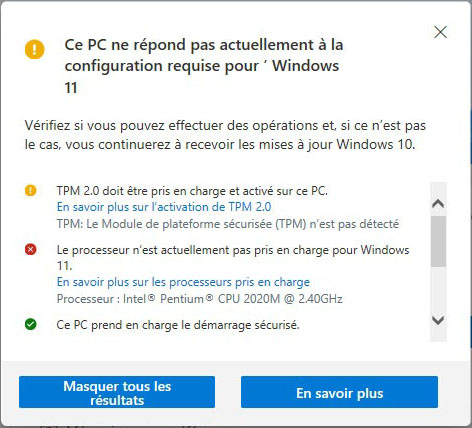
Primo parce que le PC ne supporte pas TPM 2.0. Et effectivement il est trop ancien il n’y a pas de module TPM 2.0 sur cette machine et aucune option n’est disponible dans le bios pour l’activer.
Deuxio, le processeur est jugé trop ancien par Microsoft. C’est un Pentium 2020M (Ivy Bridge) à 2,40 GHz c’est à dire un processeur Intel de troisième génération. Et Windows 11 ne supporte que les modèles Intel à partir de la 7ème génération. Donc exit le Pentium 2020M qui tourne pourtant encore comme un charme sous Windows 10 et qui en principe devrait tourner très bien sous Windows 11… du moins si Microsoft n’imposait pas ses restrictions ridicules.
Cas concret : Comment installer quand même Windows 11 sur un PC soit disant non éligible ?
Pour réussir à installer Windows 11 sur une machine non éligible il faut utiliser un programme capable de contourner les restrictions de Microsoft. Il existe plusieurs programmes de ce genre sur le net. Le plus connu est probablement Rufus mais il y en a plein d’autres… Personnellement j’ai opté pour FlyOObee qui est très simple d’utiliation et offre même des fonctionnalités supplémentaires.
Commencez par télécharger ces deux éléments :
- l’image ISO de Windows 11 25H2 sur cette page (lien direct)
- le programme FlyOObee sur cette page (lien direct)
![]()
Ensuite décompressez le fichier zip de FlyOObe et lancez le.
Vous obtiendrez cette fenêtre :
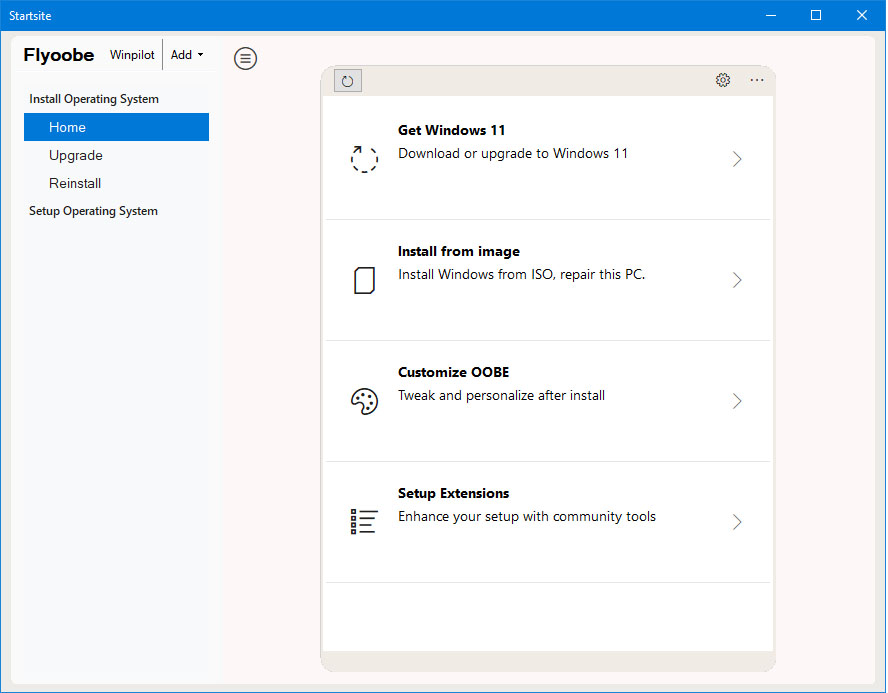
Pour mettre à jour votre PC et passer de Windows 10 à Windows 11, sélectionnez la première option intitulée « Get Windows 11 ». Les autres options offrent des fonctionnalités que l’on verra un peu plus bas dans ce guide.
Vous accéderez à cette fenêtre :
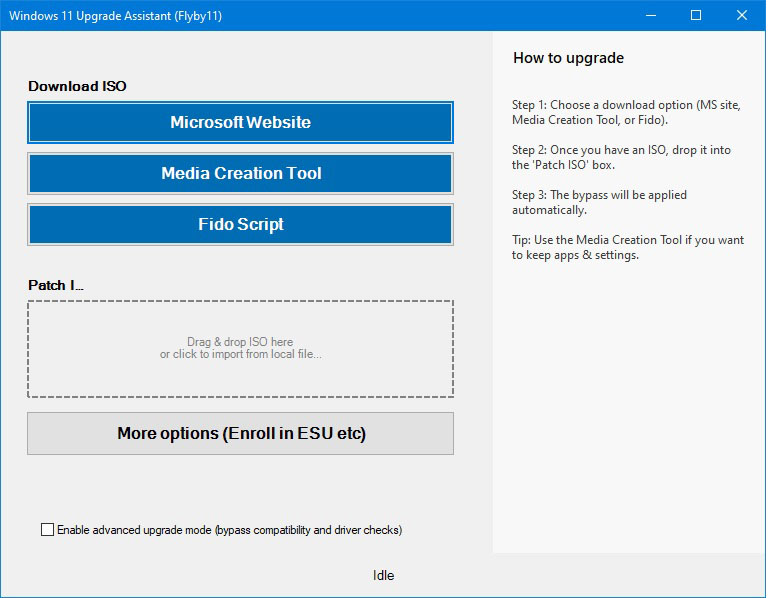
Il suffit maintenant de glisser déposer dans la zone « Patch ISO » l’image ISO de Windows 11 que vous avez téléchargé préalablement. Quand c’est fait FlyOObe va automatiquement patcher l’ISO afin de retirer toutes les restrictions que Microsoft a mises en place (Secure Boot, TPM 2.0, processeurs non supportés, etc..)
Vous arriverez alors sur cette fenêtre qui vous indique que tout est OK et que l’installation de Windows 11 va pouvoir commencer :
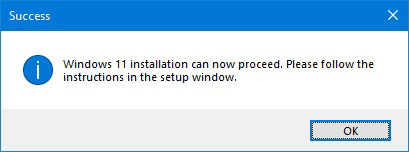
Et effectivement, l’installation de Windows 11 démarre dans la foulée..
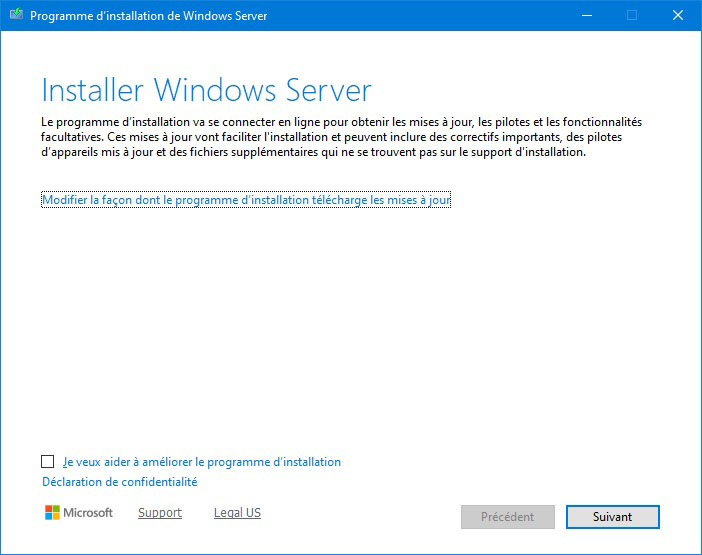
Comme vous pouvez le constater c’est indiqué « Installer Windows Server » mais rassurez-vous c’est bien Windows 11 qui s’installe.
Ensuite le programme d’installation va vous demander de choisir si vous souhaitez garder vos fichiers actuels ou pas.
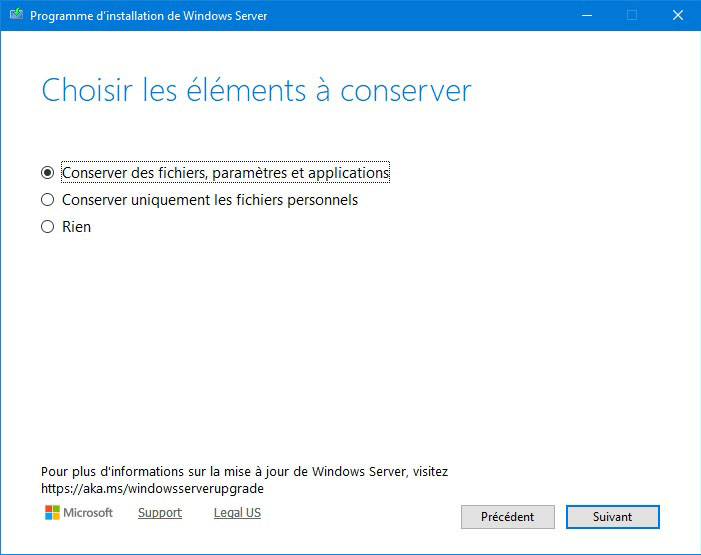
Une dernière vérification commence…
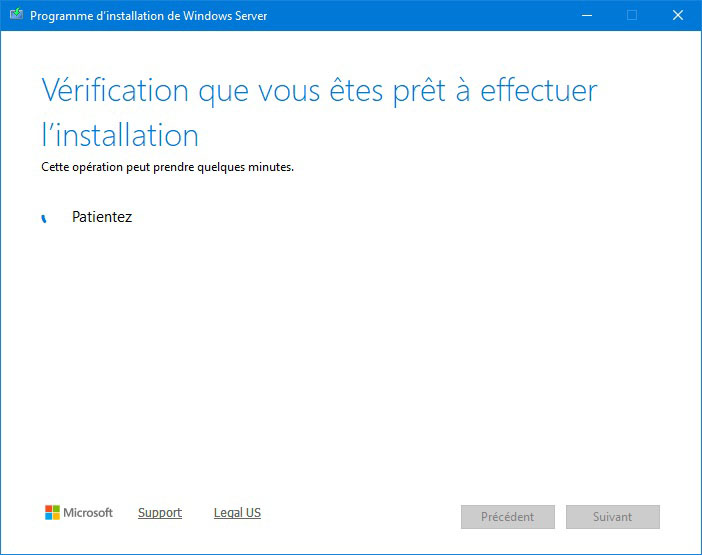
Puis votre PC est prêt..
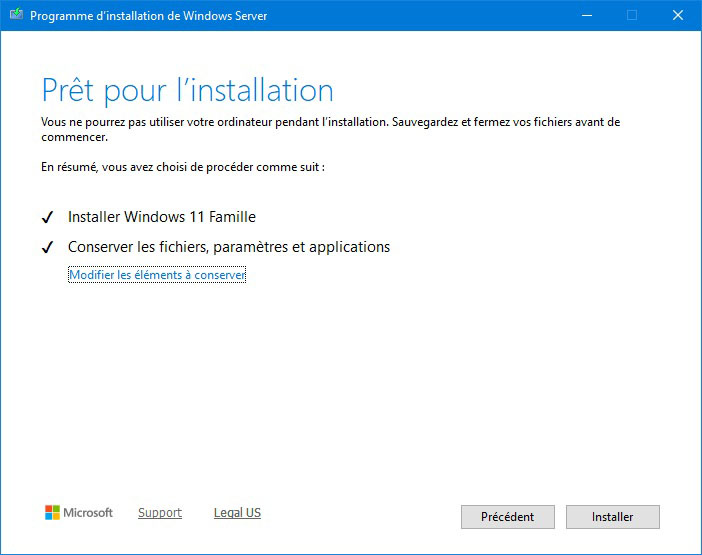
Et l’installation de Windows 11 démarre vraiment…
L’opération peut durer un certain temps en fonction de la vitesse de votre machine et notamment de son stockage (sans grande suprise avec un SSD c’est beaucoup plus rapide). A noter que le PC a besoin de redémarrer plusieurs fois durant l’installation.
Quand l’installation de Windows 11 est terminée, vous arriverez directement sur le bureau de Windows 11 et vous pourrez constater avec joie que votre PC qui n’était soit disant pas compatible avec Windows 11 l’est… et par dessus le marché il fonctionne très bien.
Un petit tour dans les Informations Systèmes de Windows 11 permet de s’assurer que tout est OK
D’autres fonctions à découvrir dans FlyOObe…
FlyOObe offre également d’autres fonctionnalités. Je ne vais pas tout détaillé dans ce guide qui est plutôt axé sur la mise à jour de Windows 10 vers Windows 11 sur les PC non éligibles.
Mais sachez que ce petit programme gratuit offre de nombreuses fonctions. Il permet par exemple de débarrasser Windows 11 de tous les programmes inutiles que Microsoft installe par défaut (comme par exemple ClipChamp, YourPhone, Solitaire, Paint, Calculatrice. Il permet également de customiser Windows comme bon vous semble (mode sombre ou non, l’alignement de la barre des tâches, les effets de transparence, etc..), le choix du navigateur par défaut, la création d’un compte local, et bien d’autres choses encore…
Petit aperçu des autres fonctions de FlyOObe :

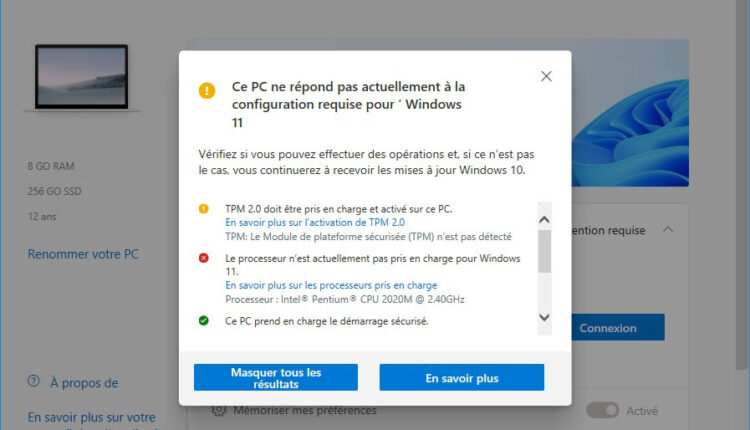

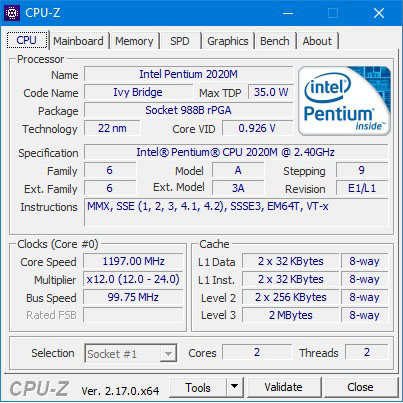
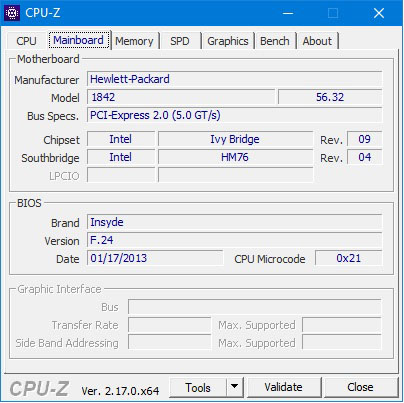
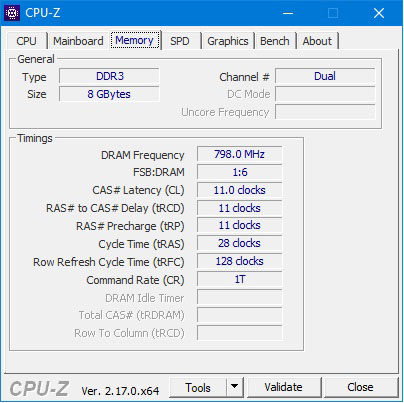
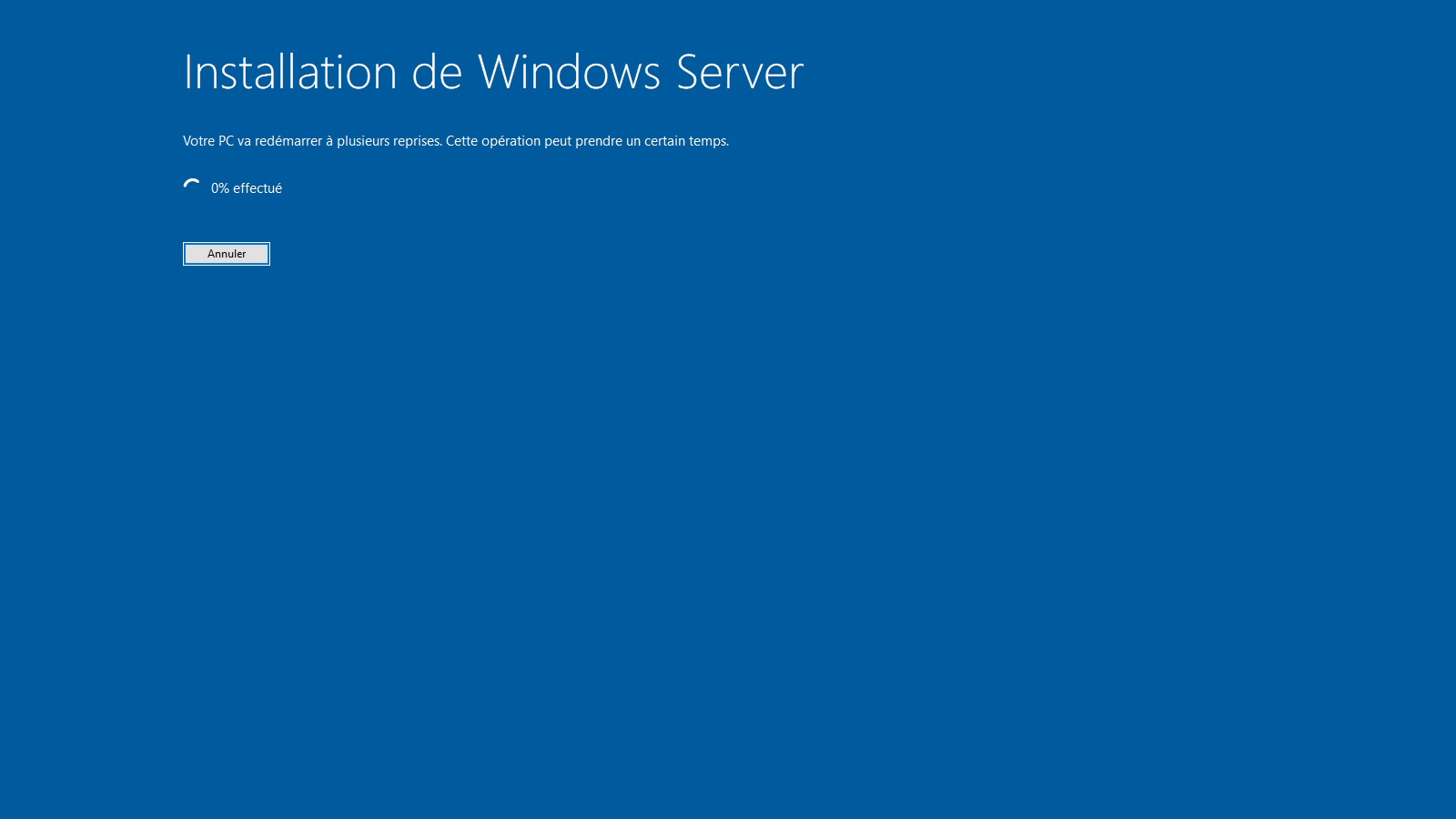
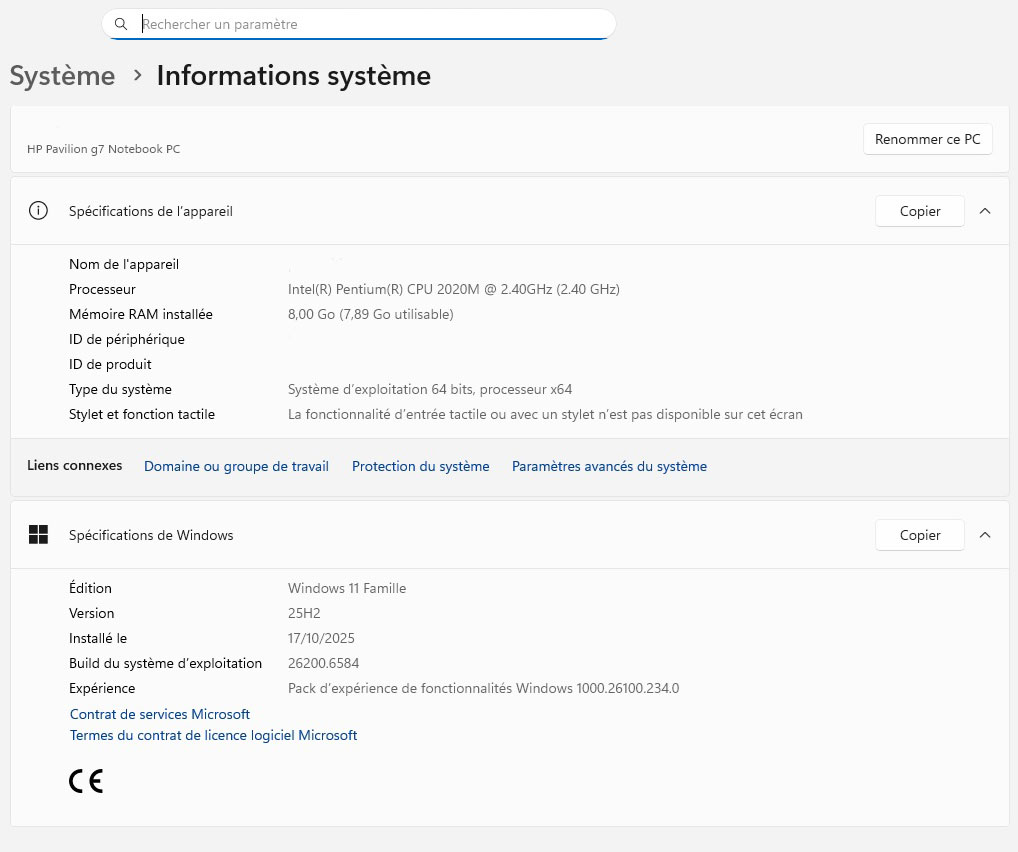
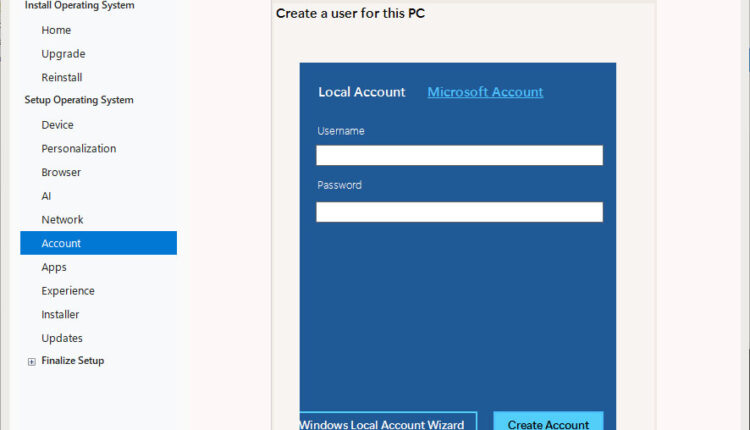
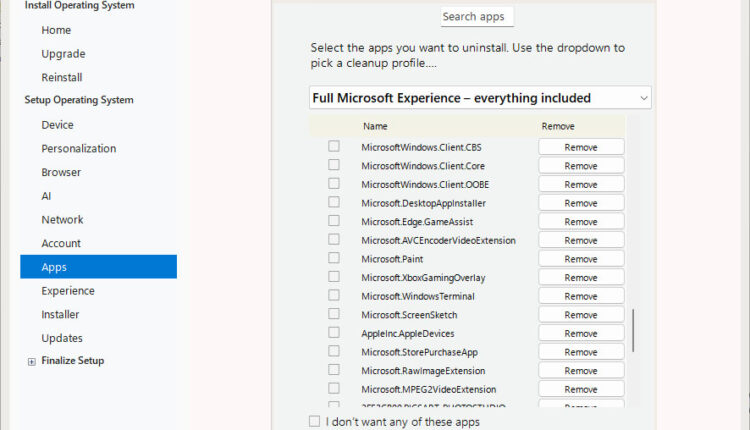
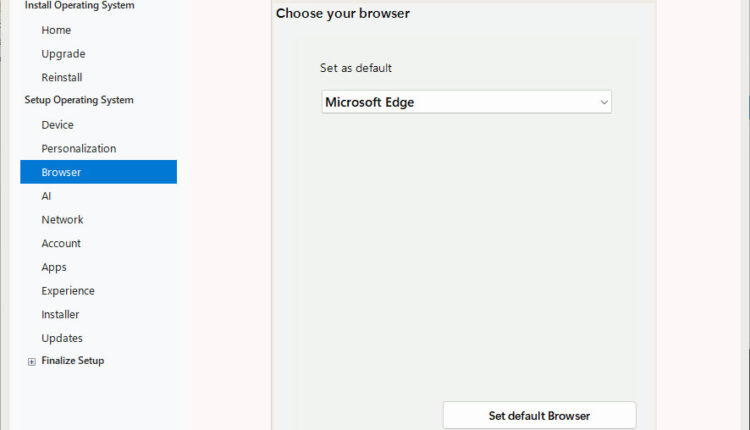
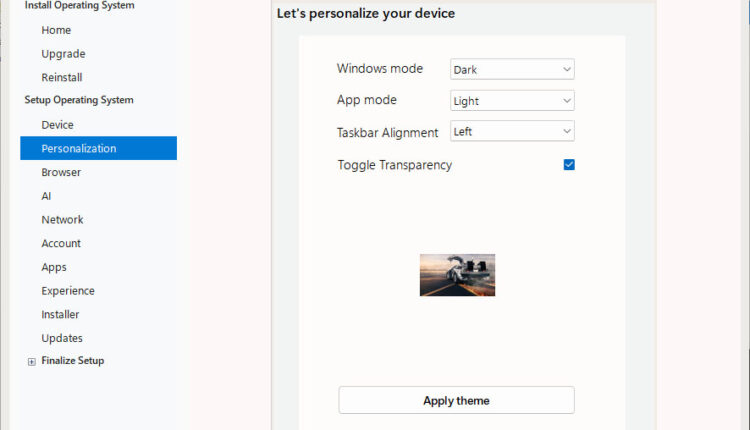
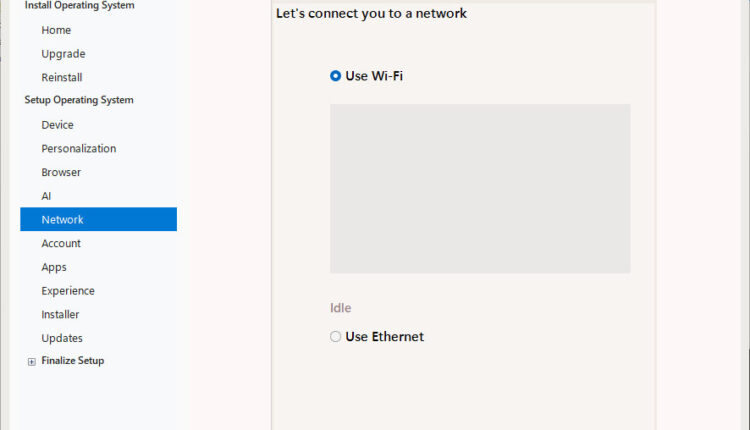
Bon article ! Merci pour le tuto j’essaierai ce soir
Merci SEB pour ce bon tuto, j’ai sauvé 2 PC ^^
Cool. Et tu verras ça marche tres bien. Comme quoi les restrictions de MS c’est vraiment du bullshit.